- Как узнать реальную производительность любого Mac
- Основные бенчмарки
- 1. Disk Speed Test — оценка скорости диска
- 2. Geekbench — тест работы процессора
- 3. Heaven и Valley — графические бенчмарки
- Дополнительные бенчмарки
- 4. Cinabench — большая нагрузка процессора
- 5. Blender Benchmark — загрузка видеочипа на 100%
- 6. Prime95 — стресс-тест для процессора
- 7. Count It — счётчик FPS для игр
- Утилиты для диагностики
- 8. Macs Fan Control — контроль скорости вращения кулеров
- 9. iStat Menus — статистика железа для строки меню
- 10. Intel Power Gadget — контроль основных показателей процессора
- Тесты производительности Core i7 9700K: Windows vs Mac OS
- реклама
- Тестовая система
- Тестирование
- реклама
- Geekbench 4 (link)
- V-ray (link)
- реклама
- Cinebench (link)
- реклама
- Corona benchmark 1.3 (link)
- WebXPRT 3 2018 (link)
- Jet Stream 2 (link)
- Handbrake 1.2.2 (link)
- Выводы
Как узнать реальную производительность любого Mac
Передо мной два 13-дюймовых MacBook Pro, оба 2017 года. Они в базе — первый с Touch Bar, второй без. Вот их характеристики:

MacBook Pro с Touch Bar сверху, без — снизу
Понимаю, что модель с сенсорной полоской мощнее, но без понятия насколько. А ещё интересно, как оба справляются с нагрузкой: может их пора чистить от пыли или термопасту менять.
В этом материале собрал самые полезные приложения, которые помогут оценить производительность процессора и графического чипа, скорость хранилища, а ещё проверить загруженность.
Основные бенчмарки
Первые три приложения нужны для того, чтобы оценить производительность ключевых компонентов Mac с разных сторон. Это самые популярные бенчмарки, которые используют все.
1. Disk Speed Test — оценка скорости диска
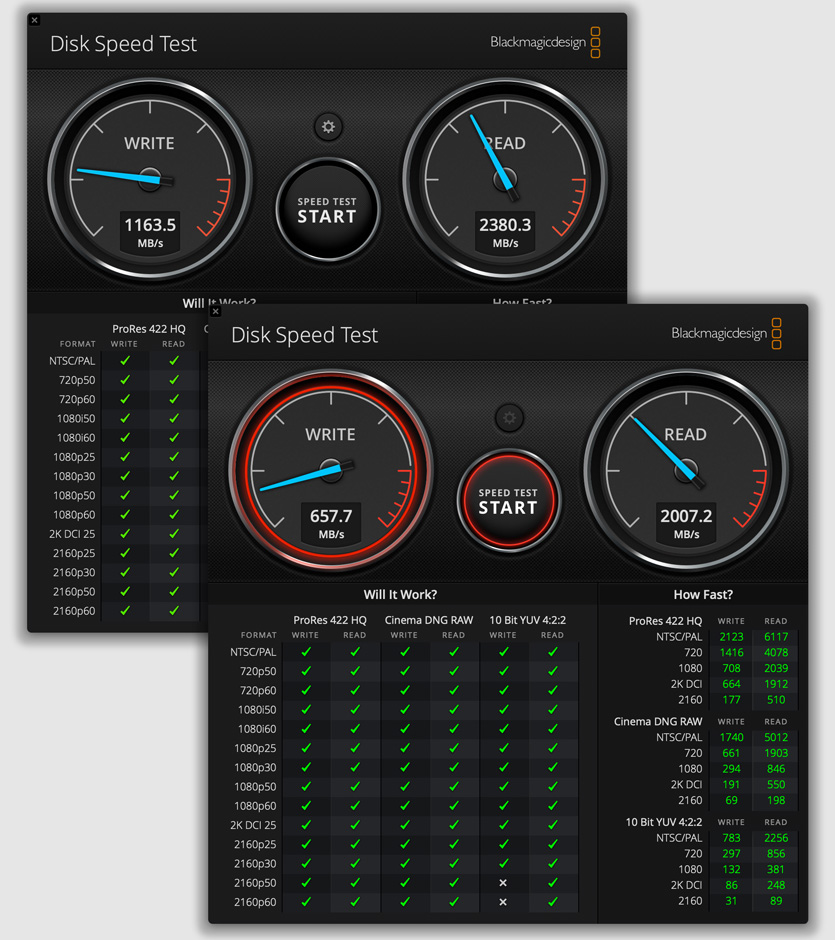
На заднем плане скорость SSD MacBook Pro с Touch Bar, на переднем — без
Популярная утилита для оценки скорости работы диска на Mac. Её используют в подавляющем большинстве обзоров компьютеров Apple.
Приложение тестирует скорость записи и чтения файлов размером 1–5 ГБ. С маленькими документами не работает, поэтому не показывает реальную производительность при ежедневном использовании Mac.
Тем не менее, общую картинку работы диска точно показывает — все равно альтернатив нет.
Disk Speed Test показал, что в MacBook Pro с Touch Bar почти в два раза более быстрый SSD, чем в MacBook Pro без Touch Bar. До теста этим вопросом не интересовался, и он меня, честно, поразил.
2. Geekbench — тест работы процессора
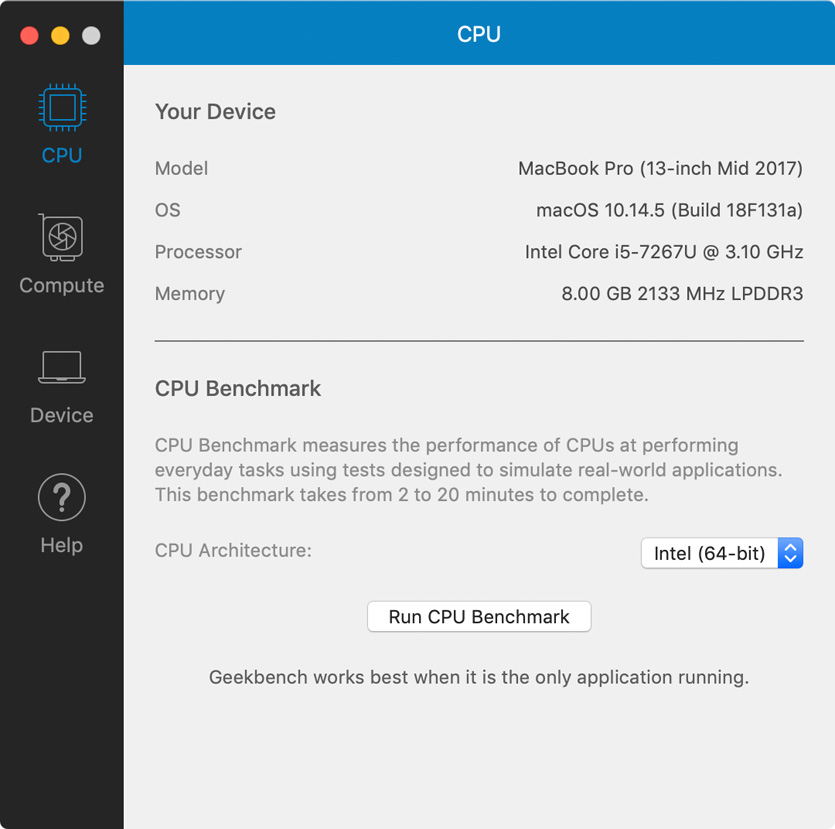
Интерфейс Geekbench
Именно этим тестом проверяют скорость работы не только Mac, но и смартфонов. Он сохраняет результаты прямо на сайт, чтобы можно было быстро сравнить их с конкурентами — в этом его фишка.
Чтобы проверить производительность процессора, тест нагружает его парой десятков небольших задач — это занимает всего пару минут или даже меньше.
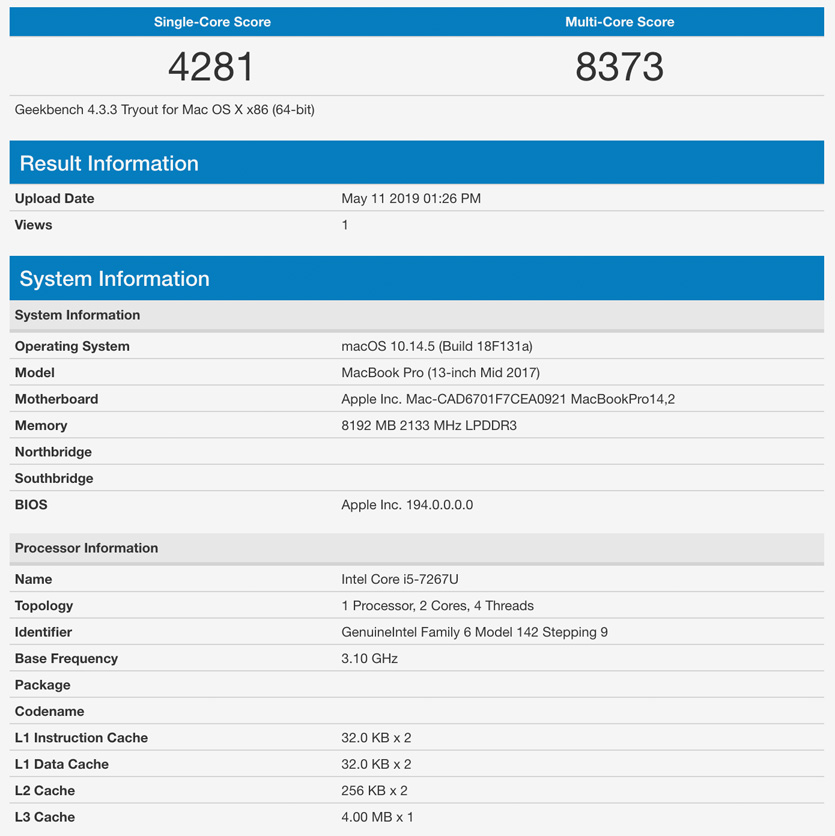
Оценка скорость процессора MacBook Pro с Touch Bar
MacBook Pro с Touch Bar набрал почти 4300 баллов в одноядерном тесте и почти 8400 в многоядерном. В принципе ничего удивительного.
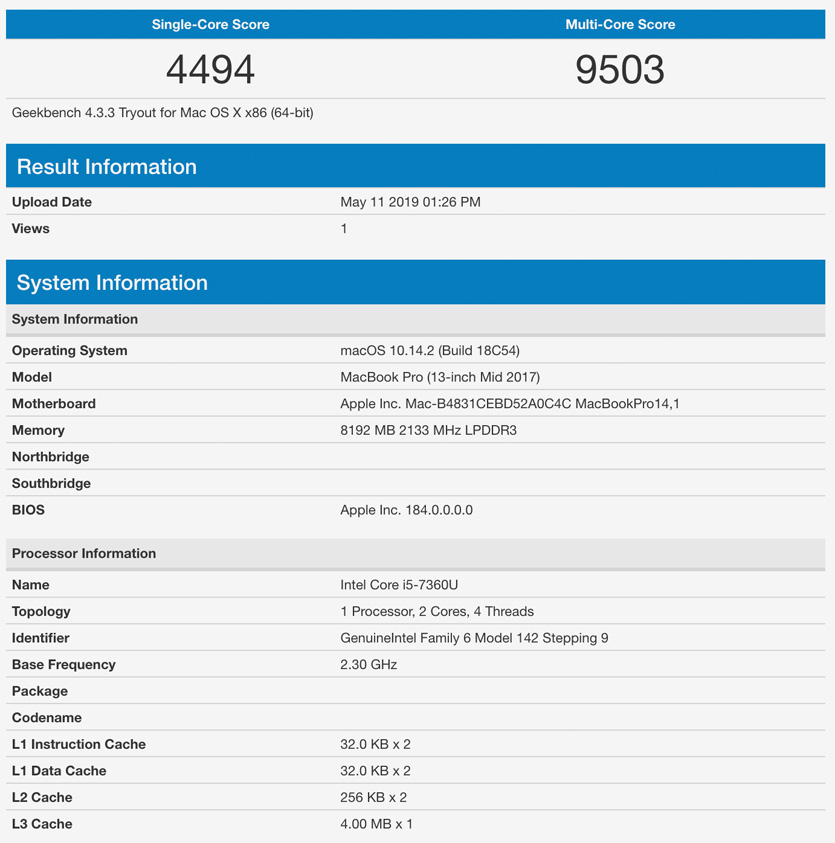
Оценка скорость процессора MacBook Pro без Touch Bar
А вот MacBook Pro без Touch Bar меня поразил: 4500 и 9500 баллов соответственно — это при меньшей частоте работы процессора.
В нём используется Intel Core i5-7360U против Intel Core i5-7267U у модели с Touch Bar. Первый ощутимо выигрывает в производительности.
Что интересно при прочих равных i5-7360U ещё и более энергоэффективный — он потребляет 15 Вт против 28 Вт.
На момент релиза в начале 2017 оба процессора стоили около 300 баксов, и я не могу понять, почему Apple использовала более тугое решение в более дорогом и навороченном компьютере. Есть мысли?
3. Heaven и Valley — графические бенчмарки
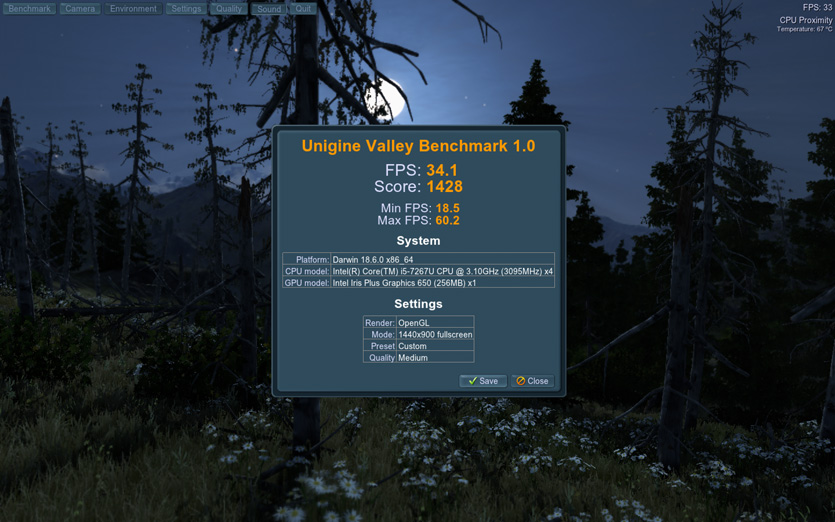
Оценка в Valley для MacBook Pro с Touch Bar
Heaven и Valley — пара графических бенчмарков Unigine, лучше которых для оценки скорости работы GPU пока не придумали.
Оба показывают трёхмерный мир с тенями и другими сложными элементами, оценивают FPS, берут среднее значение и показывают в конце теста. Чем выше, тем круче.
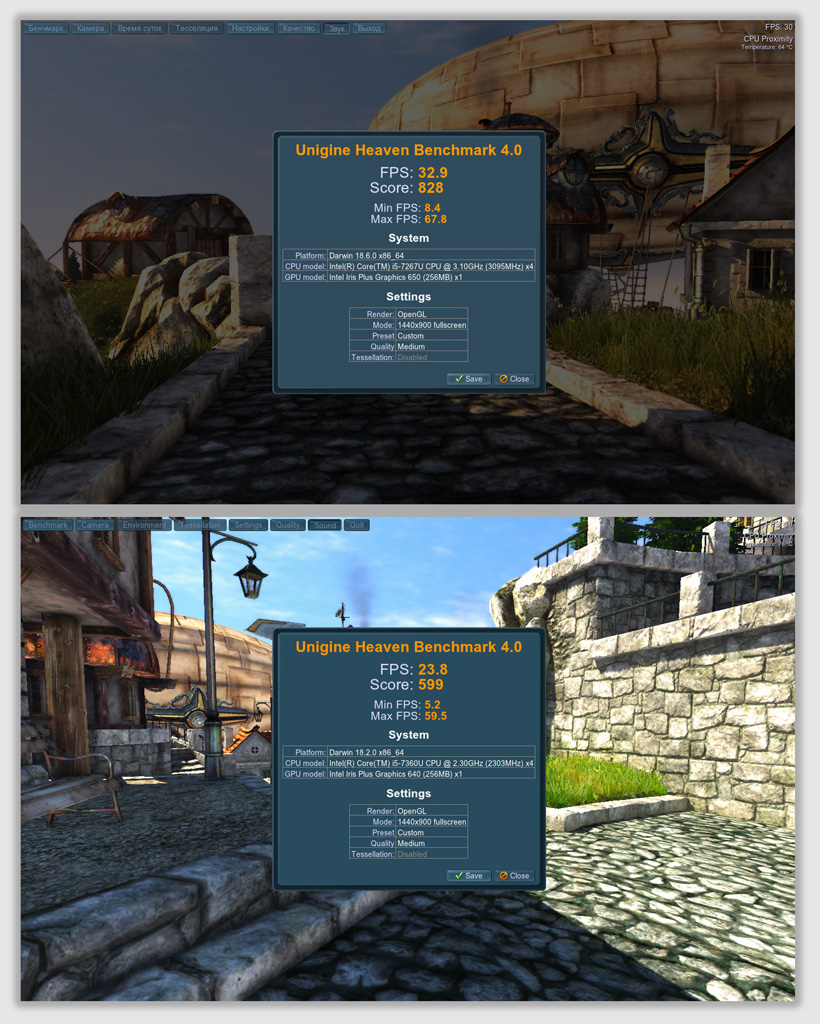
Сверху оценка в Heaven для MacBook Pro с Touch Bar, снизу — без
MacBook Pro с Touch Bar в Heaven выиграл у модели без со значениями 32,9 и 23,8 соответственно. Разница внушительная.
Скорее всего, причина не только в самом графическом чипе, но и в троттлинге.
Дело в том, что в MacBook Pro без Touch Bar используется один кулер против двух у конкурента. Он не справляется с нагрузкой, поэтому частоту чипа приходится сбрасывать.
Дополнительные бенчмарки
Следующие четыре приложения нагрузят компьютер на 100% и покажут, как он справляется с экстренной ситуацией. Они необязательны, но также используются для оценки производительности.
4. Cinabench — большая нагрузка процессора
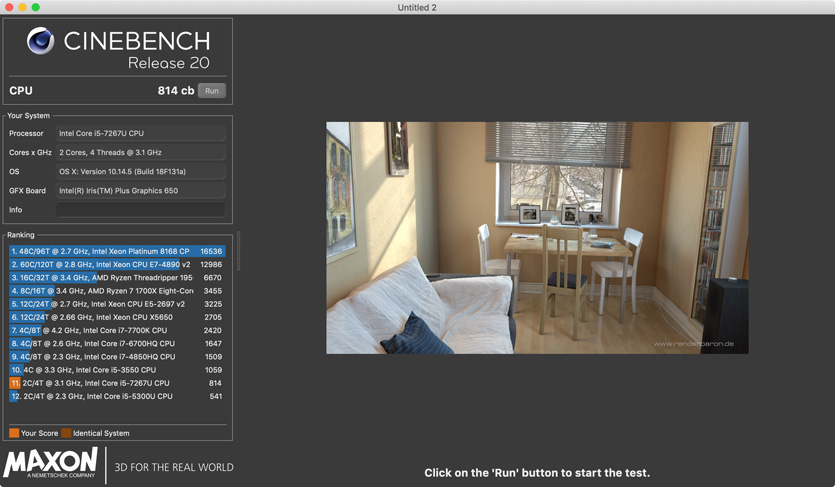
Оценка процессора в Cinabench для MacBook Pro с Touch Bar
С помощью этого теста можно нагрузить процессор на 100% и держать его в таком состоянии, пока он не закончится или даже дольше (это можно изменить в настройках).
Это даёт возможность проверить работу кулеров и оценить троттлинг системы, если такой имеется.
Для этого понадобится вспомогательный софт, о котором я расскажу в конце статьи.
Плюс, Cinabench показывает скорость работы процессора в баллах и предлагает сравнить её с конкурентами.
5. Blender Benchmark — загрузка видеочипа на 100%
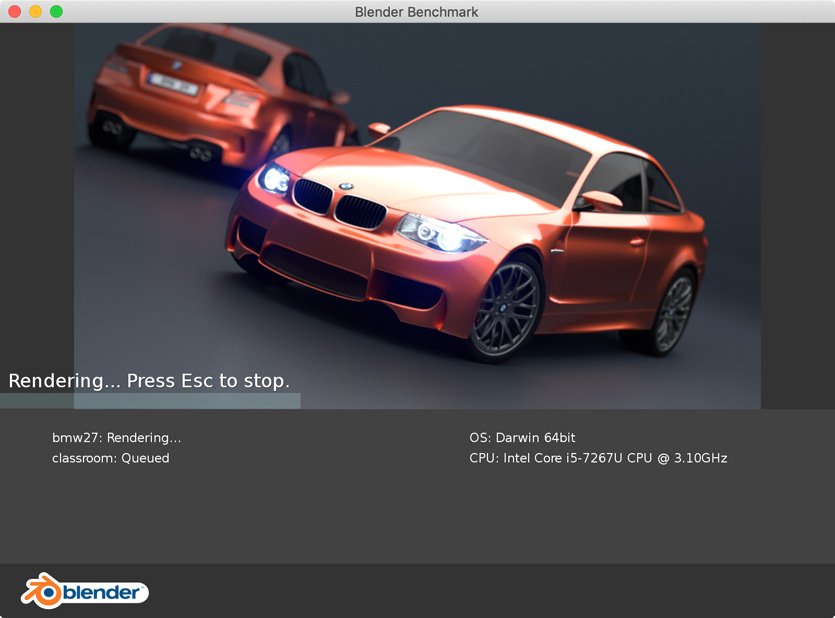
Максимальная нагрузка для видеочипа MacBook Pro с Touch Bar
Этот тест рендерит несколько трехмерных объектов и показывает время, которое это заняло у компьютера. Чем быстрее сработал, тем, соответственно, лучше.
Жаль, «турнирной» таблицы с результатами конкурентов в самой программе нет, но можно найти их в интернете и сравнить.
С помощью этого теста в теории можно понять, какой компьютер лучше справится с рендерингом видео после монтажа. Все, кто в этой теме, оценят.
6. Prime95 — стресс-тест для процессора
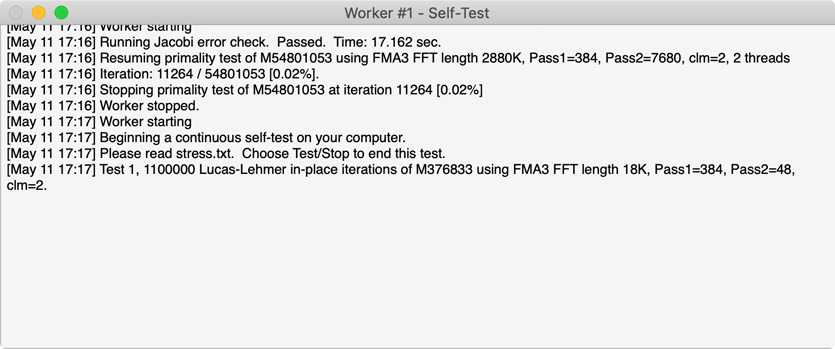
Стресс-тест процессора MacBook Pro с Touch Bar
Ещё один тестер для процессора. Он нагружает его математическими вычислениями на 100% и пытается выжать из него максимум.
Его также можно использовать для проверки кулеров и термопасты. Если процессор перегревается и начинает троттлить, нужно чистить пыль и менять засохшие расходники.
Подробнее об этом — в описании последнего приложения.
7. Count It — счётчик FPS для игр
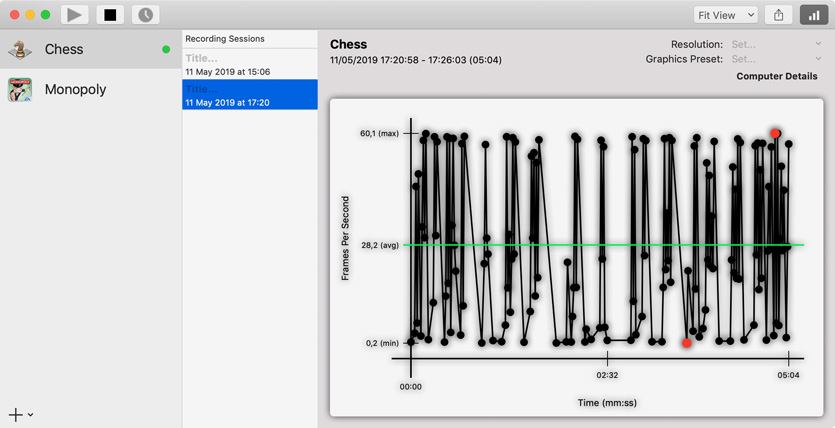
Динамика FPS для стандартных шахмат на MacBook Pro с Touch Bar
Если пытаетесь играть на Mac, без этого приложения вообще не обойтись. Оно показывает текущие значения FPS прямо во время игры и даже составляет специальную диаграмму его изменения.
С помощью программы можно определить настройки качества графики в игре, чтобы она работала более менее сносно. Нужно стремиться к заветному числу 60 FPS.
Утилиты для диагностики
Дальше три дополнительных приложения, которые помогут оценить загруженность Mac, температуру, скорость вентиляторов и другие параметры железа.
8. Macs Fan Control — контроль скорости вращения кулеров
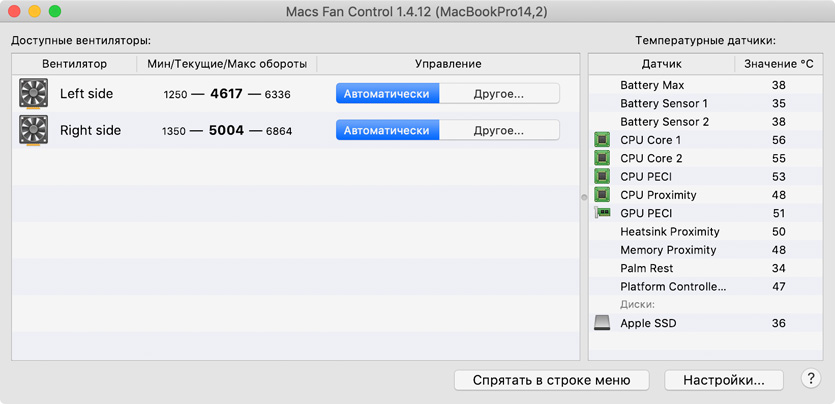
Оценка скорости работы кулеров MacBook Pro с Touch Bar
Крутая диагностическая утилита, которая показывает количество и скорость работы вентиляторов, а также температуру ключевых компонентов Mac.
Процессоры в моих MacBook Pro выдерживают до 100 градусов, но комфортно работают до 80–90 (данные про это можно найти в интернете по названию процессора).
Если кулеры не будут справляться с нагрузкой, процессор начнёт сбрасывать частоту.
9. iStat Menus — статистика железа для строки меню
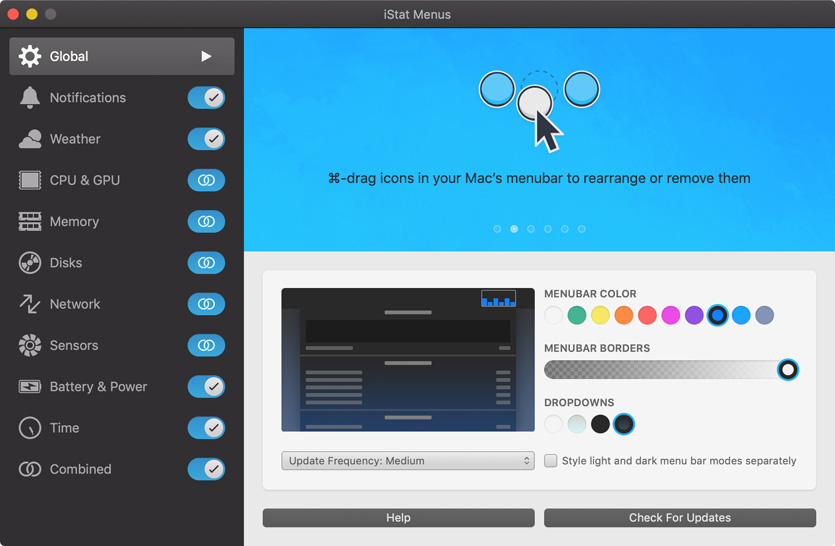
Интерфейс настройки показателей iStat Menus
Многофункциональная программа, которая умеет считывать показатели со всех возможных датчиков компьютера и выводить их прямо в строке меню.
Она подойдёт, чтобы оценить температуру процессора и графического чипа, нагрузку по потокам. С помощью неё можно проверить, как кулеры справляются с температурой.
10. Intel Power Gadget — контроль основных показателей процессора
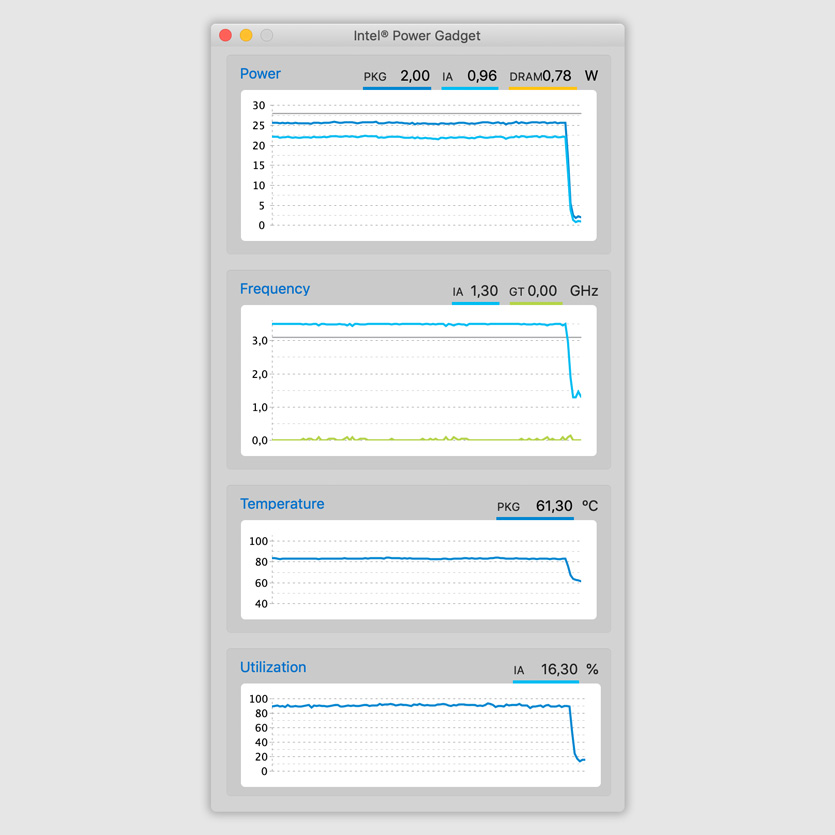
Показатели работы процессора в Intel Power Gadget во время нагрузки на MacBook Pro с Touch Bar
Моя любимая утилита, которую можно использовать вместе с бенчмарками и стресс-тестами выше по тексту.
Она показывает (сверху вниз) мощность, частоту, температуру и нагрузку на процессор. Если включить Prime95 или Cinabench, которые работают достаточно долго, можно понаблюдать за графиками.
Если при длительной нагрузке на процессор и его высоком нагреве, частота не падает (прямые линии параллельно оси), значит Mac не троттлит.
Если начал троттлить, чего не делал ранее, нужно чистить его и пробовать тест снова. Когда проблема в пыли, она проходит после чистки. Если не прошла, нужно менять термопасту.
Рекомендую тестировать процессор на троттлинг хотя бы раз в полгода — особенно при активной работе. Если начался, отправляйтесь в сервис на чистку.
Тесты производительности Core i7 9700K: Windows vs Mac OS
Всем привет. Для тех кто хочет узнать — «а шо там с игрульками на маке» тут не будет ничего полезного — песочница есть в соседнем дворе блоге. Также, тут не будет результатов процессоров Ryzen, а только лишь сравнение производительности одного процессора в разных операционных системах.
реклама
Собственно, целью написания данной статьи является желание выяснить то, насколько хорош Hackintosh в сравнении с Windows, и собственно «стоит ли игра свеч», ведь не зря же многие выбирают именно Mac в качестве «рабочей лошадки» для работы с графикой, видео, а также офисными пакетами.
Тестовая система
- Intel core i7 9700k 4600@1.165v / AVX offset 0
- Asus Strix Z390-E Gaming
- Corsair DDR4 3200 Mhz@16-18-18-36 (xmp)
- Gigabyte GeForce GTX 1050ti
- Сooler Master V550 Gold
- Arctic Freezer 33 eSports Edition
- SSD WD Blue 500Gb 3D nand
Важная деталь — power states процессора в windows и mac os работают несколько по иному. Так, при ручном разгоне через фиксированный множитель, частота процессора в Mac OS падала ниже базовой (3600, впрочем как и напряжение), тогда как в Windows при активации сбалансированного режима питания процессор работал в режиме 3600@0.95v с турбобустом до установленных вручную напряжения и множителя. Да, покопавшись в clover можно «кое-что» подкрутить, или же можно вручную отключить все энергосберегайки в BIOS, но этим мало кто будет заниматься.
Операционные системы были обновлены на момент тестирования до последней версии — Windows 10 Pro 1809 и Mac OS X Mojave 10.14.5. Так как Дженсен Хуанг aka Куртка не соизволил дать своим программистам команду для написания драйверов для Mojave, то в обеих системах будет использоваться встроенная графика intel HD 630 с работающим ускорением декодирования х265.
Тестирование
Для начала стоит оговориться, что не все тестовые программы, которыми пользуются на Windows, есть на Mac OS, поэтому для оценки производительности были выбраны стандартные тестовые пакеты, которые помогут оценить быстродействие в рендеринге 3D, декодировании видео, работе в браузере и других задачах.
реклама
Geekbench 4 (link)
Бенчмарк, оценивающий комплексную производительность, показал разницу 5% и 8% в однопотоке и мультипотоке соответственно. Что же, разница небольшая, но она есть.
V-ray (link)
реклама
В старой версии рендера разница не столь высока, всего каких-то 3 секунды, что можно списать не небольшую погрешность, а вот в новом пакете Mac OS отыгрывает уже 8% разницы.
| OS | V-ray 1.0.8 (time/s) | V-ray next 4.10.03 (ksamples) |
| Windows 10 | 01:24 | 10333 |
| Mac OS X | 01:21 | 11172 |
Cinebench (link)
Тестовый пакет, позволяющий оценить производительность процессора при рендеринге в 3D пакете cinema 4d. Тест Open GL не проводился, так как в Mac OS X не работала дискретная графика, но в High Sierra, где nvidia работала нормально, разница в тесте графики была порядка 25-35% в пользу Windows. Как и в предыдущих тестах, разница в мультипотоке от 3 до 5%.
| OS | Cinebench R15 | Cinebench R20 | ||
| CPU (sc) | CPU | CPU (sc) | CPU | |
| Windows 10 | 199 | 1491 | 483 | 3554 |
| Mac OS X | 197 | 1524 | 482 | 3728 |
реклама
Corona benchmark 1.3 (link)
Надо признаться, в данном тесте я ожидал превосходства операционной системы из Купертино в районе 3-8%, но результаты удивили, разница по времени составила 18 секунд (
20%), а в производительности обсчета лучей
14%. Вот это уже похоже на реальную прибавку!
| OS | Time | Rays / sec |
| Windows 10 | 00:02:31 | 3 214 410 |
| Mac OS X | 00:02:13 | 3 639 300 |
WebXPRT 3 2018 (link)
Набор тестов, отражающих производительность системы при работе с контентом и веб-приложениями в браузере. Версия браузера — Chrome 74.0.3 (64-bit)
| OS | Score (больше — лучше) |
| Windows 10 | 288 |
| Mac OS X | 302 |
Jet Stream 2 (link)
Очередной бенч, отражающий производительность при работе JavaScript, который пришел на смену ранее использовавшемуся SunSpider. Разница невелика
| OS | Score (больше — лучше) |
| Windows 10 | 162,135 |
| Mac OS X | 167,913 |
Handbrake 1.2.2 (link)
Открытый программный пакет для декодирования видео. В качестве тестового сэмпла был взят данный ролик в 4К разрешении и перекодирован в 1080р30 кодеком h.265 c настройками по умолчанию. Очередной, правда небольшой, отрыв Mac OS от Windows.
| OS | Time (меньше — лучше) | FPS (больше — лучше) |
| Windows 10 | 101.28s | 14.78 fps |
| Mac OS X | 93.17s | 16.07 fps |
Выводы
Итак, в большинстве тестов разница была в диапазоне от 3% до 8%. Если немного углубиться, то Mac OS лучше работает с памятью и мультипоточностью. К тому же, операции с мелкими файлами там выполняются быстрее, что является заслугой новой файловой системы APFS, введенной еще в High Sierra, которая как и HFS+ заметно быстрее чем NTFS.
Особенно удивили результаты в Corona benchmark, где разница составила внушительные 14-20%, что в итоге приблизило результат 9700К к 16 поточному ryzen 1800x. Касаемо работы с видео. Я не стал «пиратить» Adobe Premiere, но по отзывам он работает также немного быстрее, и что более важно стабильнее на Mac OS. Так что, если вы работаете с графикой, видео или же 3D контентом, то имеет смысл обратить внимание на Mac.
Но, у нас не все так однозначно. Прежде всего хочется отметить работу системы Mac OS. Анимация плавная, лагов и глюков нет, но вот отклик оставляет желать лучшего. Причем, я пробовал через терминал уменьшить время анимации, а также вообще отключить ее, но усилия были тщетны. В windows запуск программ, скорость анимации, прочее взаимодействие с интерфейсом заметно быстрее. Такое ощущение, что пересел на машину с низкочастотным процессором и аналогичной памятью (например стоковый ryzen первого поколения). К слову, в High Sierra, с которой я обновился, местами даже лучше, благодаря полноценной работе 1050ti. Остается ждать, когда «Дядька в модной кожаночке» соизволит дать отмашку для выпуска свежих драйверов, или же перейти на видеокарты AMD, у которых с поддержкой проблем нет.
Теперь вкратце о личном использовании. Моей работой является разработка на Java (Android), а также иногда «пилю фронтэнд» на JS. И именно в данном аспекте Mac OS уделывает windows по полной — удобный полноценный bash, менеджер пакетов brew, быстрая файловая система. Да тот же Node JS сначала выходит для Mac/Linux, а потом добирается до «винды», словом, всех «плюшек» и не перечислить. Собственно благодаря хакинтошу я задумался о полноценном переходе на Mac.
P.S.
Mac OS X была установлена лишь с ознакомительной целью, дабы попробовать ее в боевых условиях. Помните, пиратство — зло. Если вам интересно сравнение процессора в настоящих боевых задачах (компиляция ядра linux, скорости работы с nginx и apache, производительности при сборке maven/gradle и т.д.) в Windows и Linux — пишите.
P.S.S.
Про просьбам товарищей, в следующей статье оценим производительность 9700К в бенчмарках в Linux, протестируем ряд рабочих задач (компиляция, сборка, работа с БД, парсинг данных), а также настроим рабочий конфиг в Linux для комфортного ежедневного использования и разработки под Web/Android.




